360浏览器护眼模式怎么设置 360浏览器如何设置护眼模式
更新时间:2022-05-05 11:10:32作者:run
用户在使用360浏览器的时候,可以选择开启护眼模式来保护眼睛,降低眼睛的损伤,今天小编就给大家带来360浏览器护眼模式怎么设置,如果你刚好遇到这个问题,跟着小编一起来操作吧。
解决方法:
1.目前小编在用的是最新的,如果之前没有做过设置的话,打开任意一张网页,背景色都是默认的白色,如下图所示
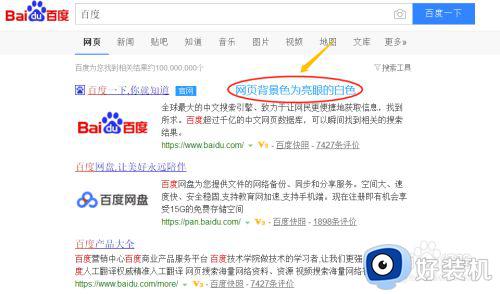
2.在浏览器的右上角我们会看到一项"扩展",点击以后会切换至扩展管理界面,这里是我们安装过的扩展列表,如下图;
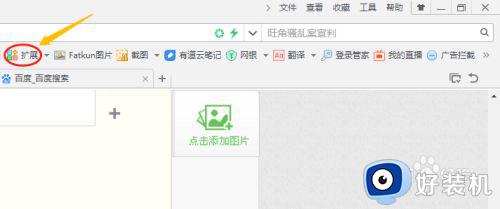
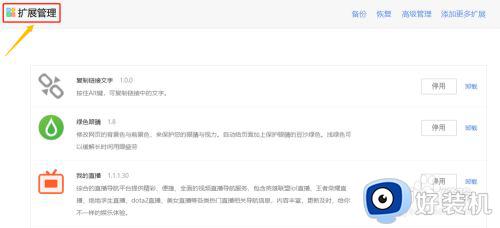
3.所谓的扩展其实就是浏览器插件,通过这些插件我们可以快速的实现一些功能,比如截图、广告拦截以及今天要说的护眼模式等,如果没有添加过护眼扩展,那么接着上一步骤在右上角找到"添加更多扩展";
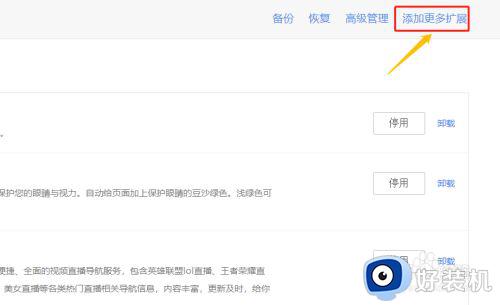
4.在应用市场里,我们可以直接搜索"护眼""绿色眼睛"等相关字眼,然后就可以看到所有此类插件了,小编在用的就是"绿色眼睛"这个扩展,其他的效果也大同小异...
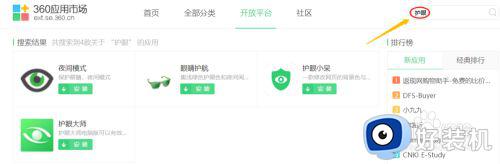
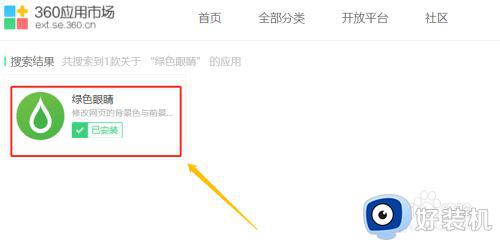
5.安装以后我们会在浏览器的工具栏找到它,如图所示...点击"启用"以后护眼模式就开始运行了,然后网页的颜色就变成了护眼绿色;
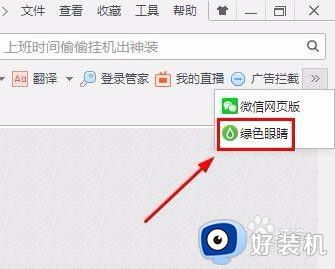
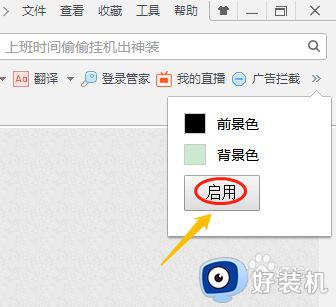
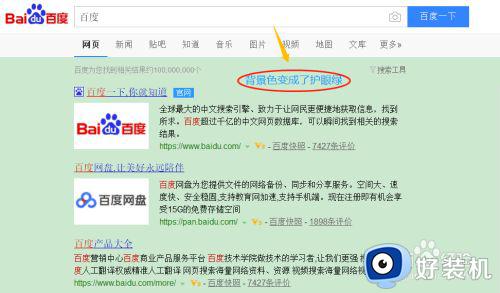
以上就是小编教大家的360浏览器设置护眼模式方法的全部内容,还有不清楚的用户就可以参考一下小编的步骤进行操作,希望能够对大家有所帮助。
360浏览器护眼模式怎么设置 360浏览器如何设置护眼模式相关教程
- 360浏览器护眼模式怎么设置 360浏览器如何开启护眼模式
- 怎么将360浏览器改成护眼 360浏览器如何变成护眼模式
- 360浏览器兼容模式怎么设置 电脑360浏览器兼容模式在哪里打开
- 360护眼模式怎么设置 360如何设置护眼模式
- 360浏览器强制极速模式怎么关闭 360安全浏览器关闭极速模式怎么设置
- 360浏览器兼容模式设置步骤 怎样设置360浏览器的兼容模式
- 360护眼模式在哪里设置 360如何调护眼模式
- 360护眼模式怎么设置 如何开启360护眼模式
- 360浏览器多窗口怎么设置 360浏览器多窗口模式在哪里打开
- 360浏览器保护色在哪里设置 360浏览器保护色设置方法
- 电脑无法播放mp4视频怎么办 电脑播放不了mp4格式视频如何解决
- 电脑文件如何彻底删除干净 电脑怎样彻底删除文件
- 电脑文件如何传到手机上面 怎么将电脑上的文件传到手机
- 电脑嗡嗡响声音很大怎么办 音箱电流声怎么消除嗡嗡声
- 电脑我的世界怎么下载?我的世界电脑版下载教程
- 电脑无法打开网页但是网络能用怎么回事 电脑有网但是打不开网页如何解决
热门推荐
电脑常见问题推荐
- 1 b660支持多少内存频率 b660主板支持内存频率多少
- 2 alt+tab不能直接切换怎么办 Alt+Tab不能正常切换窗口如何解决
- 3 vep格式用什么播放器 vep格式视频文件用什么软件打开
- 4 cad2022安装激活教程 cad2022如何安装并激活
- 5 电脑蓝屏无法正常启动怎么恢复?电脑蓝屏不能正常启动如何解决
- 6 nvidia geforce exerience出错怎么办 英伟达geforce experience错误代码如何解决
- 7 电脑为什么会自动安装一些垃圾软件 如何防止电脑自动安装流氓软件
- 8 creo3.0安装教程 creo3.0如何安装
- 9 cad左键选择不是矩形怎么办 CAD选择框不是矩形的解决方法
- 10 spooler服务自动关闭怎么办 Print Spooler服务总是自动停止如何处理
